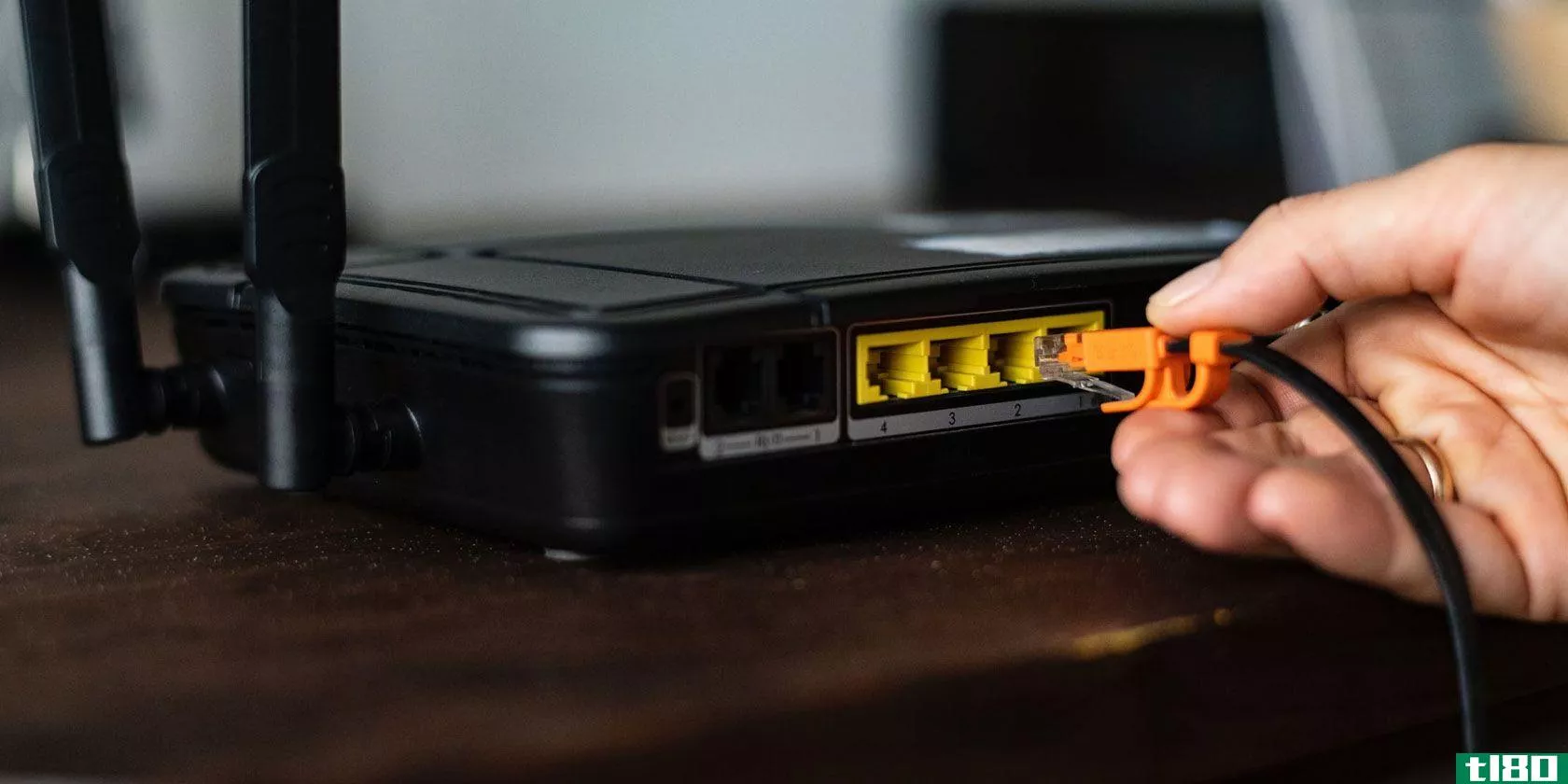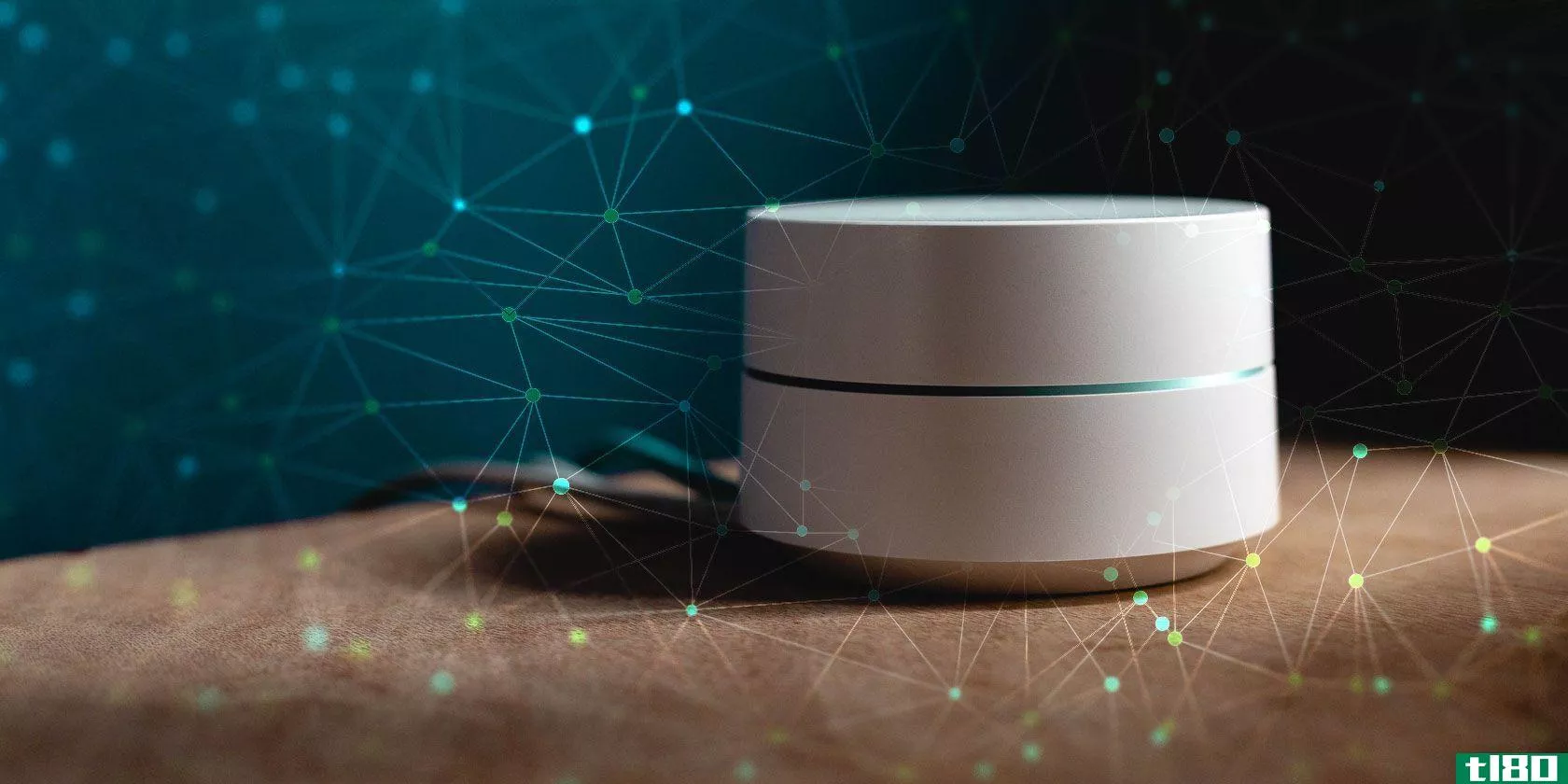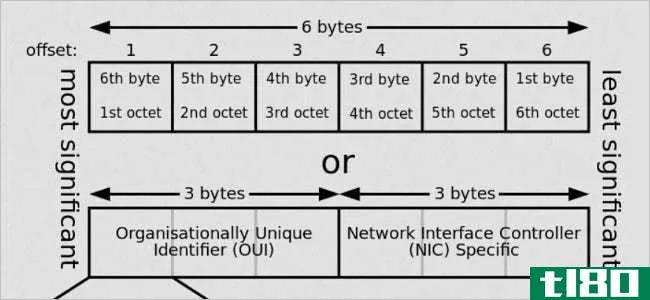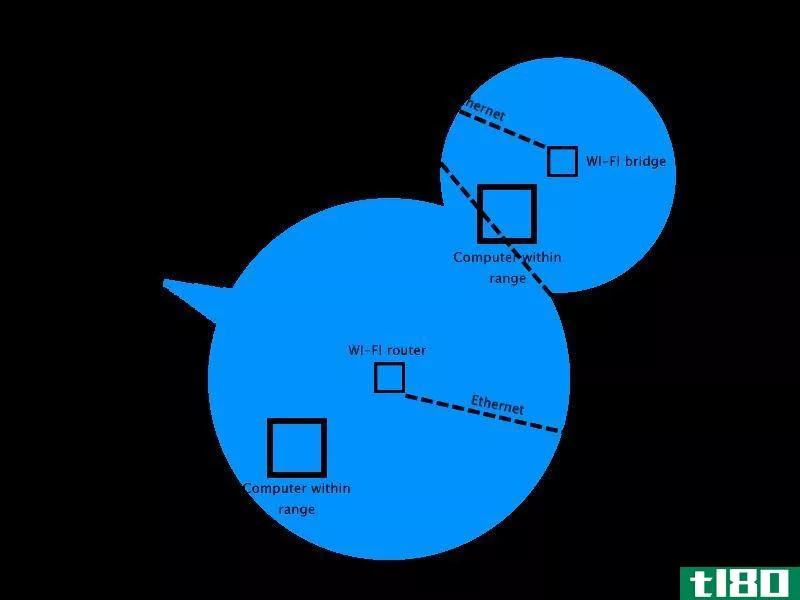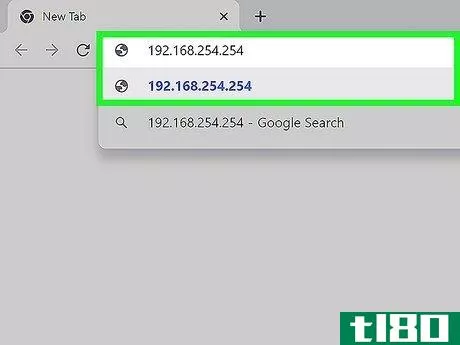如何从以太网更改为wifi(change from ethernet to wifi)
方法1方法1/3:从以太网切换到wi-fi
- 1确保已设置Wi-Fi网络。要连接到Wi-Fi网络,您需要访问Wi-Fi网络。您可以通过如何设置无线网络(WiFi)连接创建自己的连接,也可以使用您可用的连接(如星巴克的免费Wi-Fi)。
- 2连接到Wi-Fi网络(不插入以太网)。如果您想让以太网线到Wi-Fi的切换更加无缝,如果至少连接一次Wi-Fi网络,则在删除以太网电缆后,您的计算机将自动完成此过程(您的网络将成为计算机可以记住并再次连接的网络,而无需打开Wi-Fi,从可用网络列表中单击您的网络名称,然后输入网络密码)。确保Wi-Fi已打开。您可以通过单击网络图标或屏幕底部或顶部的系统托盘来完成此操作。
- 3插上以太网电缆。例如,当您静止不动时,在办公桌上,以太网连接往往比无线连接更可靠。
- 4拔下以太网电缆。由于以太网连接不可用,计算机的Wi-Fi应开始扫描可用网络。如果您已经连接到本地Wi-Fi,则无需执行任何操作,因为连接应该是自动的。如果您以前没有连接到Wi-Fi网络,则需要打开所有可用网络的列表(单击屏幕顶部或底部系统托盘中的网络或Wi-Fi图标),单击您的网络,然后输入密码(如果您的网络有密码)。

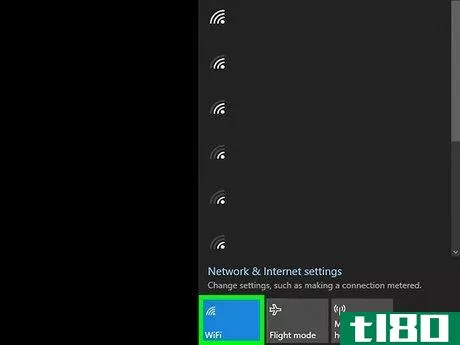
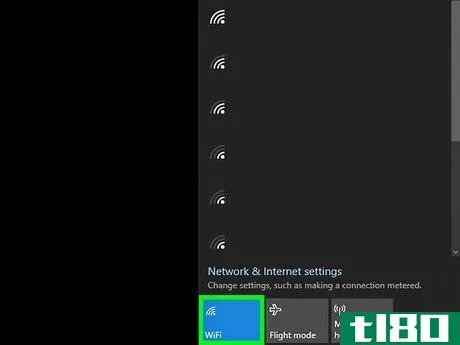


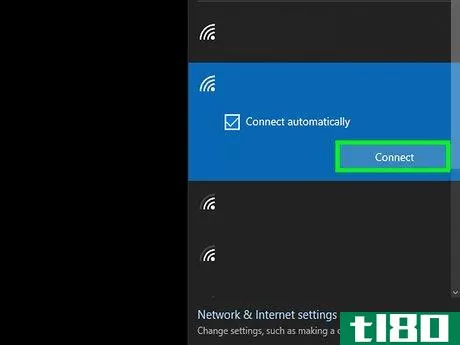
方法2方法2/3:更改windows 10中网络适配器的优先级顺序
- 1打开设置。单击开始菜单图标,然后单击设置图标。如果您没有系统管理权限,则无法继续使用此方法。
- 2单击网络(&C);互联网您将在网络图标旁边看到此图标。
- 3单击更改适配器选项。您将在“更改网络设置”标题下看到这一点。如果没有看到此选项,可能需要单击窗口左侧菜单中的状态。
- 4右键单击要排定优先级的适配器。在本例中,您希望右键单击Wi-Fi适配器。
- 5单击属性。你会在菜单的底部看到这个。将弹出一个新窗口。
- 6单击以选择Internet协议版本4(TCP/IPv4)。您将在下面的列表“此连接使用以下项目”中看到这一点:“该行将高亮显示为蓝色,表示它已被选中。
- 7单击属性。您将在窗口中间选择“Internet协议版本4”的框下看到这一点。将弹出另一个窗口。
- 8单击高级。您将在右侧窗口的底部看到这个。将弹出“高级TCP/IP设置”窗口。
- 9单击以取消选中“自动度量”旁边的框自动度量框将自动分配此网络适配器的优先级。下面的文本字段从非活动(灰显)切换到活动(深灰色)。
- 10在“接口度量”字段中输入一个数字。数字越小,优先级越高。例如,如果您将Wi-Fi接口度量设置为1,则无论您连接了什么,您的Wi-Fi都将是默认的internet连接。
- 11单击“确定”。“高级TCP/IP设置”窗口将关闭。
- 12单击“确定”。“Internet协议版本4(TCP/IPv4)”窗口将关闭。
- 13单击“确定”。“Wi-Fi属性”窗口将关闭。如果将Wi-Fi网络适配器设置为1,计算机将自动使用Wi-Fi而不是插入式以太网连接线连接到internet。
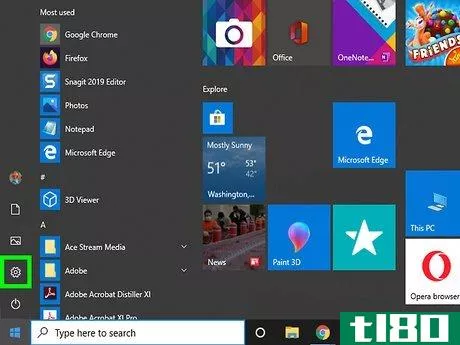
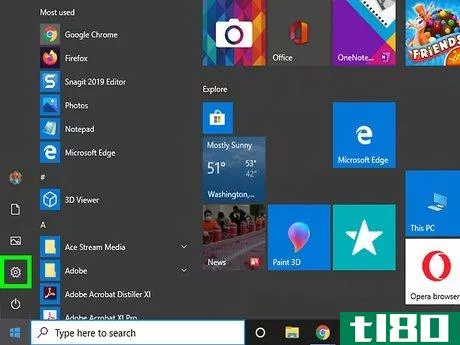
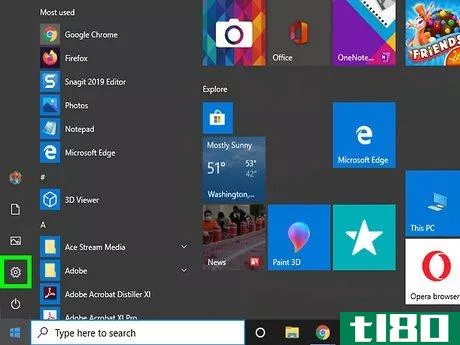
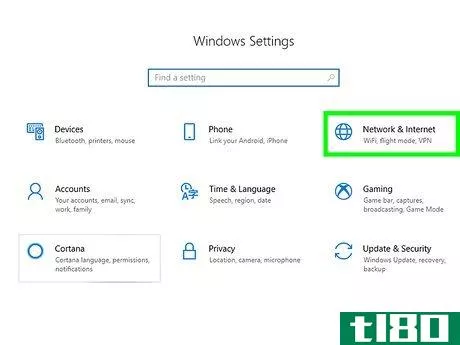
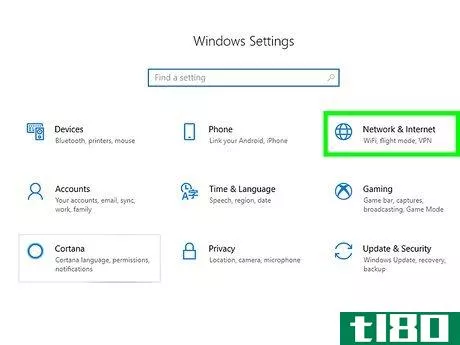
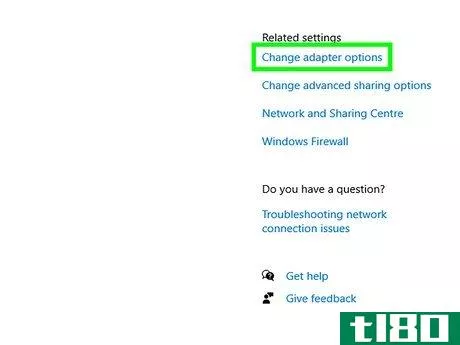
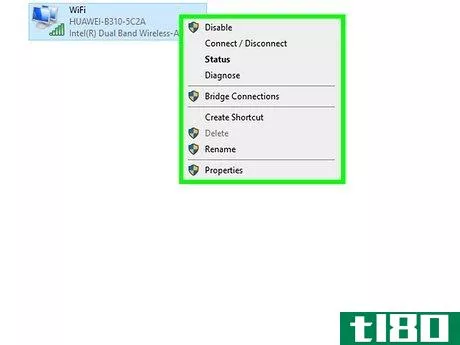
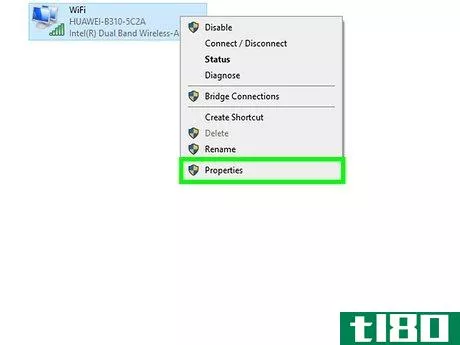
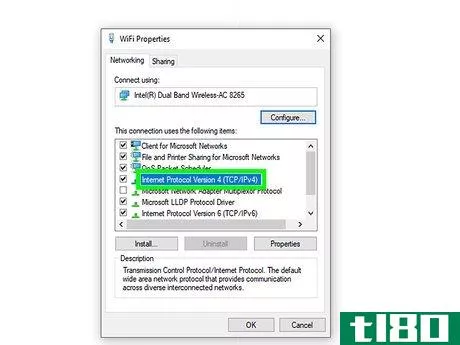
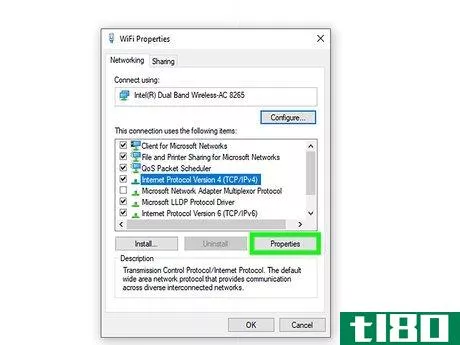
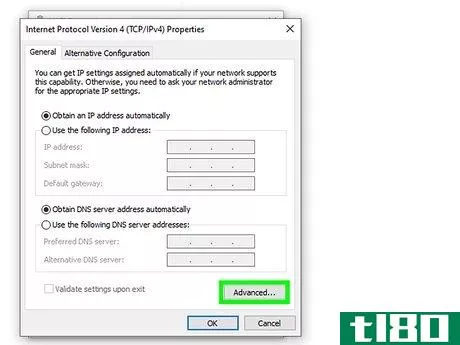
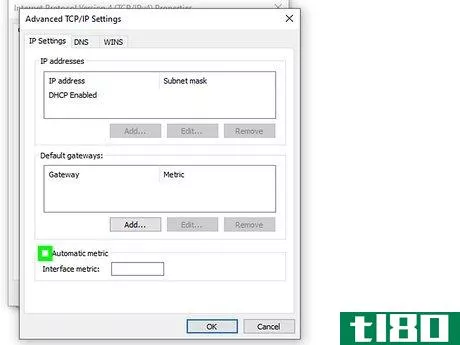
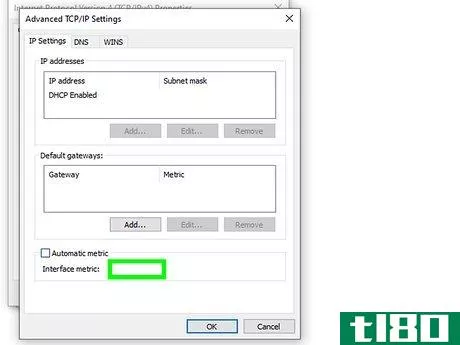
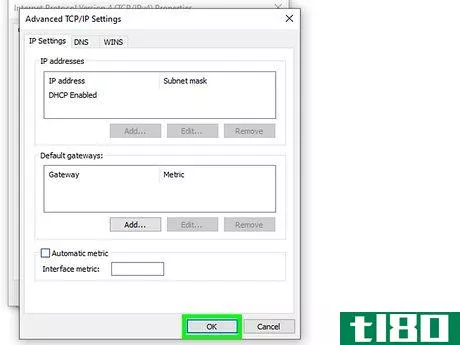
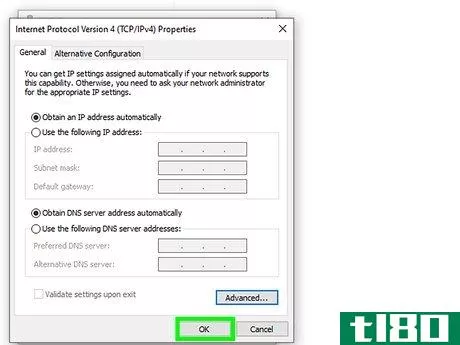
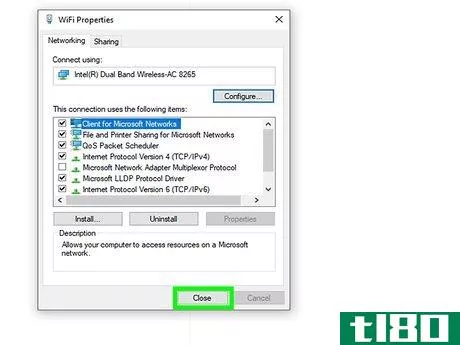
方法3方法3/3:更改mac中网络适配器的优先级顺序
- 1打开系统首选项。您可以通过单击屏幕左上角的Apple徽标()然后单击“系统首选项”来找到它
- 2单击网络。你会在一个有线条的地球仪旁边找到这个。
- 3单击齿轮。您将在窗口左侧窗格的底部看到这一点。
- 4单击设置服务订单。您将在下拉菜单的第二组中看到这一点。将弹出一个新窗口,显示所有可用的网络连接类型,如以太网、Wi-Fi和蓝牙。
- 5将Wi-Fi拖放到列表顶部。如果您想连接到Wi-Fi,即使您插入了以太网电缆,也要确保Wi-Fi在该列表中高于以太网。
- 6单击“确定”。你会在窗口的右下角看到这个蓝色按钮。
- 7单击应用。准备好应用更改后,可以单击“应用”
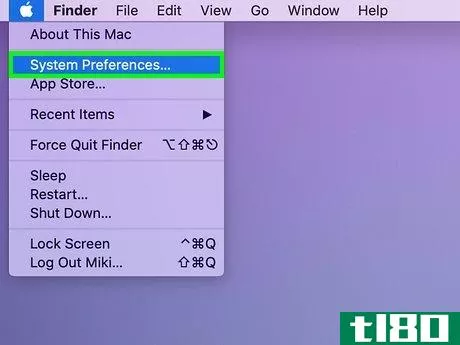
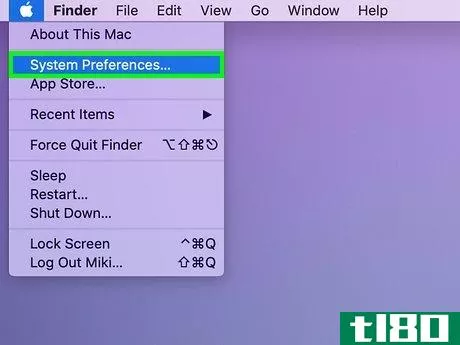
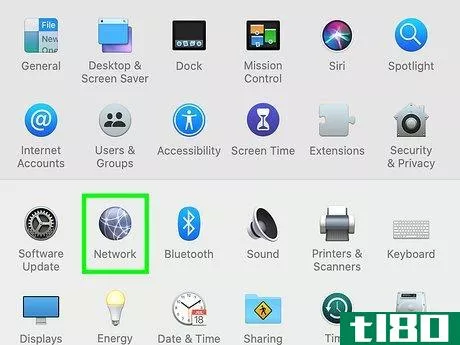
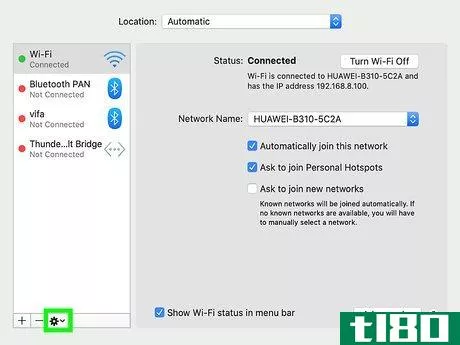
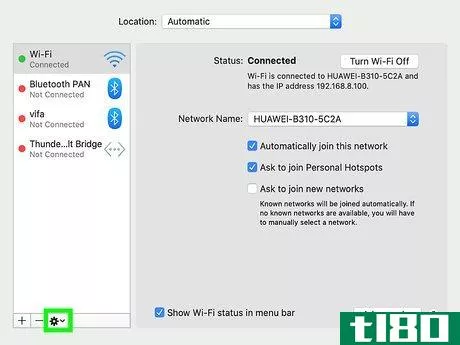
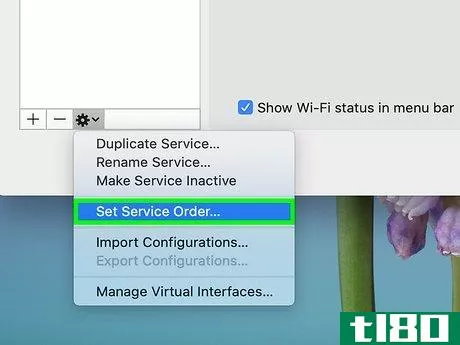
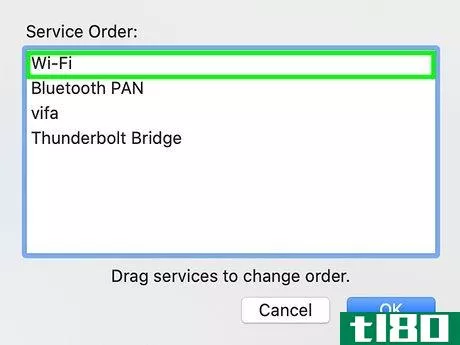
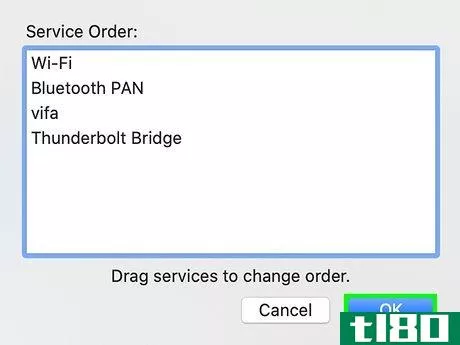
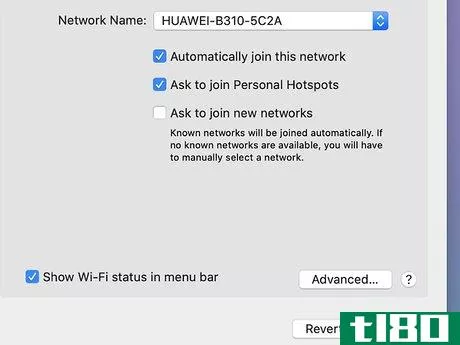
- 发表于 2022-05-27 15:48
- 阅读 ( 6 )
- 分类:计算机和电子产品
你可能感兴趣的文章
什么是最好的双频路由器为您的小家?
...C1750拥有双核1GHz处理器、两种频率的波束形成技术和五个以太网端口(一个WAN和四个LAN)。有一个USB3.0端口和三根天线。 ...
- 发布于 2021-03-20 02:21
- 阅读 ( 206 )
为您的家提供6个最佳网状wi-fi网络
... 通过传送的硬件VPN。 支持以太网回程。 免费支持。 功能齐全的智能**配套应用程序。 ...
- 发布于 2021-03-21 18:44
- 阅读 ( 296 )
如何检查是否有人偷了你的wifi&你能做些什么
... Powerline Adapter with WiFi, WiFi Booster, Plug & Play, Power Saving, Ethernet over Power, Expand both Wired and WiFi Connecti*** (TL-WPA4220 KIT) BUY NOW ON AMAZON ...
- 发布于 2021-03-25 18:48
- 阅读 ( 227 )
如何设置谷歌wifi系统
...保留旧路由器的高级功能)。你需要电源线,以及包含的以太网电缆。 接下来,将第一个googlewifi单元**一个插座,并将另一端连接到单元底部的USB-C端口。然后将以太网电缆的一端**调制解调器的以太网端口,另一端**Google WiFi...
- 发布于 2021-04-07 22:26
- 阅读 ( 162 )
为什么需要以太网/mac地址?
...百科提供。 问题 超级用户读者user2449761想了解更多关于以太网/MAC地址的需求: I do not understand why Ethernet/MAC addresses are needed. Surely all computers could just be connected to a unified network and use IP addresses to communicate? For example, there is the follo...
- 发布于 2021-04-11 04:47
- 阅读 ( 217 )
如何简化杂乱的无线网络设置
...机场的两个极端情况下这样做。这两个机场终端应该通过以太网连接到作为主路由器的单一机场终端(我想,这个机场极端可能就在你的有线调制解调器旁边。)你可以保留任何其他路由器,这是你被鼓励购买,如果你想。如前...
- 发布于 2021-05-13 05:33
- 阅读 ( 279 )
如何将wifi添加到桌面pc?
...备了内置wifi,这是完全有道理的,为什么你不直接使用以太网连接一个系统,这将主要坐在(或)你的办公桌上?有选择还是不错的,尤其是如果你的台式电脑恰好位于一个很难(或恼人)用电缆接入的区域,而在一个没有wifi...
- 发布于 2021-05-13 09:28
- 阅读 ( 206 )
如何使用旧路由器扩展wifi网络
...转换为一个简单的无线接入点。只要你的房子或公寓是用以太网连接的(或者你不介意把电缆串起来),这是一个简单的方法,让一个地区的无线连接还没有它(或有一个微弱的信号)。要开始,请将旧路由器(WAN端口)连接到...
- 发布于 2021-05-13 20:56
- 阅读 ( 283 )
我该如何窃听邻居的wifi连接?
...的路线,你能做的最好的(也是最烦人的)事情就是通过以太网电缆连接你的房子。不过,这个要求可能太高了。相反,可以考虑投资像Netgear Orbi这样的产品,它使用一个专用的5GHz反向通道连接两个接入点,这些接入点可以在...
- 发布于 2021-05-14 03:19
- 阅读 ( 201 )